Widoki szczegółów można generować z dowolnego widoku rysunku dokumentacji modelu o prostokątnej lub okrągłej ramce.
Uwaga: Dokumentacja modelu jest dostępna tylko w systemach 64-bitowych.
Tworzenie widoku szczegółu z obwiednią prostokątną
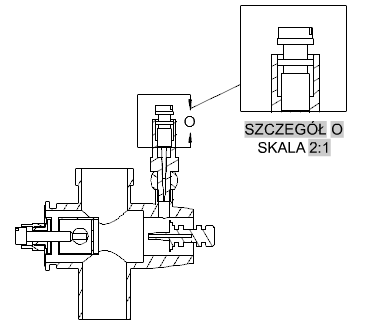
- Kliknij kolejno . Wyszukiwanie
- Kliknij widok, aby użyć go jako rzutu macierzystego.
Wskazówka: Format rzutu szczegółu zależy od bieżącego stylu szczegółu. Można nadpisać te ustawienia za pomocą kontekstowej karty wstążki Tworzenie rzutu szczegółu. Można na przykład określić identyfikator rzutu szczegółu, skalę oraz widoczność etykiety szczegółu.
- Kliknij środek obszaru do powiększenia.
- Kliknij narożnik, aby zdefiniować obszar powiększenia. W miejscu kliknięcia zostanie umieszczony identyfikator rzutu szczegółu, a w miejscu kursora zostanie wyświetlony podgląd rzutu szczegółu.
Uwaga: Jeśli będzie to wymagane, po utworzeniu rzutu szczegółu można zmienić położenie identyfikatora.
- Aby umieścić rzut, przesuń podgląd w żądane miejsce i kliknij.
Tworzenie widoku szczegółu z obwiednią okrągłą
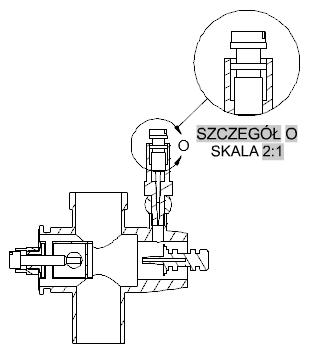
- Kliknij kolejno . Wyszukiwanie
- Kliknij widok, aby użyć go jako rzutu macierzystego.
Wskazówka: Format rzutu szczegółu zależy od bieżącego stylu szczegółu. Można nadpisać te ustawienia za pomocą kontekstowej karty wstążki Tworzenie rzutu szczegółu. Można na przykład określić identyfikator rzutu szczegółu, skalę oraz widoczność etykiety szczegółu.
- Aby określić środek obszaru do powiększenia, kliknij w obszarze rysunku.
Uwaga: Jeśli opcja automatycznego tworzenia wiązań jest włączona, (CONSTRAINTINFER = 1), do tego punktu zostanie zastosowane wiązanie zgodności.
- Kliknij, aby określić średnicę obszaru do powiększenia. W miejscu kliknięcia zostanie umieszczony identyfikator rzutu szczegółu, a w miejscu kursora zostanie wyświetlony podgląd rzutu szczegółu.
Uwaga: Jeśli będzie to wymagane, po utworzeniu rzutu szczegółu można zmienić położenie identyfikatora.
- Aby umieścić rzut, przesuń podgląd w żądane miejsce i kliknij.